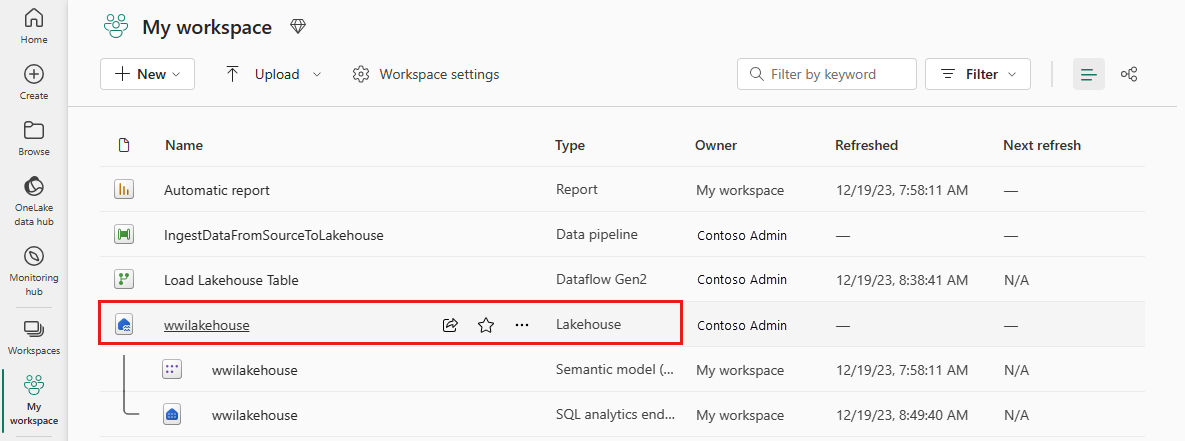บทช่วยสอนสําหรับเลคเฮ้าส์: การนําเข้าข้อมูลลงในเลคเฮ้าส์
ในบทช่วยสอนนี้ คุณจะนําเข้าตารางที่มีมิติและข้อเท็จจริงเพิ่มเติมจากตัวนําเข้า Wide World (WWI) ลงในเลคเฮ้าส์
ข้อกำหนดเบื้องต้น
- หากคุณไม่มีเลคเฮ้าส์คุณต้องสร้างเลคเฮ้าส์
นำเข้าข้อมูล
ในส่วนนี้ คุณใช้ กิจกรรม คัดลอกข้อมูลของไปป์ไลน์ Data Factory เพื่อนําเข้าข้อมูลตัวอย่างจากบัญชีเก็บข้อมูล Azure ไปยัง ส่วนไฟล์ ของ lakehouse ที่คุณสร้างไว้ก่อนหน้านี้
เลือก พื้นที่ทํางาน ในบานหน้าต่างนําทางด้านซ้าย จากนั้นเลือกพื้นที่ทํางานใหม่ของคุณจากเมนู พื้นที่ทํางาน มุมมองหน่วยข้อมูลของพื้นที่ทํางานของคุณจะปรากฏขึ้น
จากตัวเลือก รายการใหม่ ในริบบอนพื้นที่ทํางาน ให้เลือก ไปป์ไลน์ข้อมูล
ในกล่องโต้ตอบ สร้างไปป์ไลน์ ให้ระบุชื่อเป็น IngestDataFromSourceToLakehouse และเลือก สร้าง มีการสร้างและเปิดไปป์ไลน์โรงงานข้อมูลใหม่
ถัดไป ตั้งค่าการเชื่อมต่อ HTTP เพื่อนําเข้าตัวอย่างข้อมูล World Wide Importers ไปยังเลคเฮ้าส์ จากรายการของ แหล่งข้อมูลใหม่ ให้เลือก ดูเพิ่มเติม ค้นหา Http และเลือก
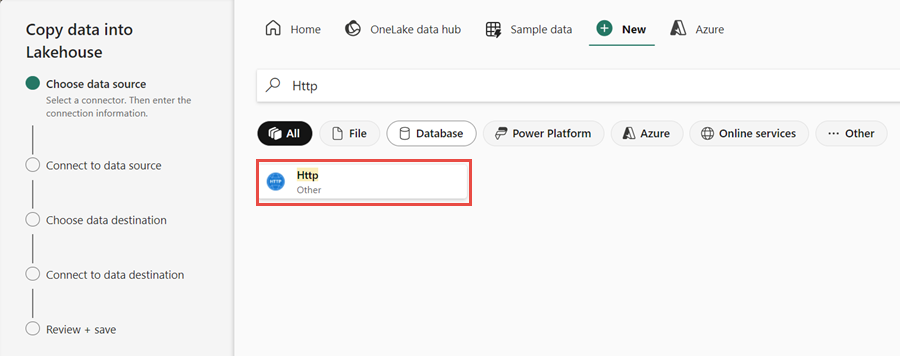
ในหน้าต่างเชื่อมต่อกับแหล่งข้อมูล ให้ใส่รายละเอียดจากตารางด้านล่างและเลือก ถัดไป
คุณสมบัติ ค่า URL https://assetsprod.microsoft.com/en-us/wwi-sample-dataset.zipConnection สร้างการเชื่อมต่อใหม่ ชื่อการเชื่อมต่อ wwisampledata เกตเวย์ข้อมูล None ชนิดของการรับรองความถูกต้อง ไม่ระบุชื่อ 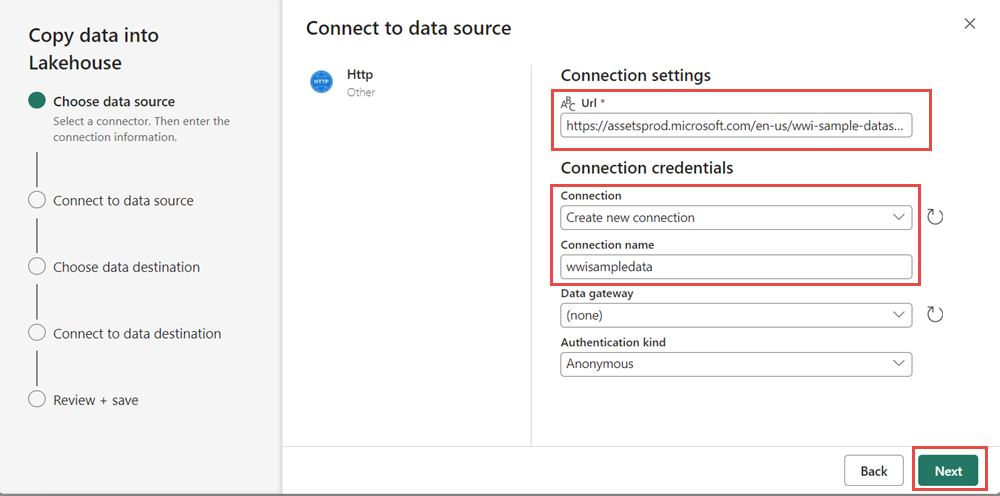
ในขั้นตอนถัดไป เปิดใช้งาน สําเนา ไบนารีและเลือก ZipDeflate (.zip) เป็น ชนิด การบีบอัด เนื่องจากแหล่งที่มาเป็นไฟล์.zip เก็บเขตข้อมูลอื่นที่ค่าเริ่มต้นของเขตข้อมูลนั้น แล้วคลิกถัดไป
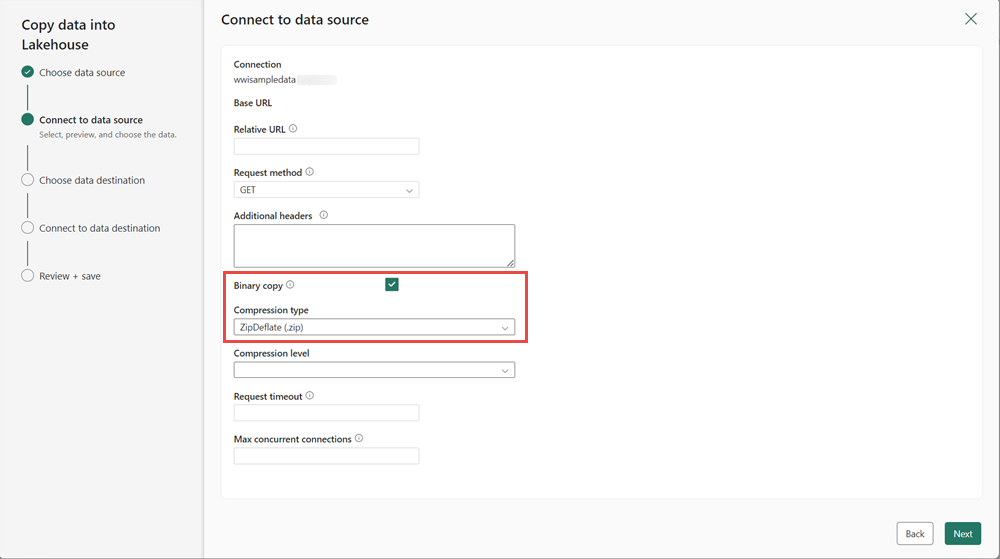
ในหน้าต่างเชื่อมต่อกับปลายทางข้อมูล ระบุโฟลเดอร์รากเป็นไฟล์และคลิกถัดไป ซึ่งจะเขียนข้อมูลไปยังส่วน ไฟล์ ของเลคเฮ้าส์
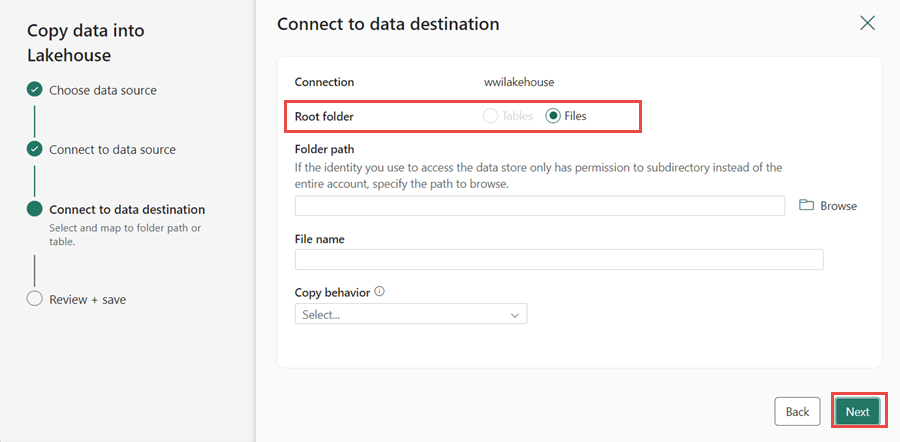
เลือก รูปแบบไฟล์ เป็น ไบนารี สําหรับปลายทาง คลิก ถัดไป แล้วเลือก บันทึก + เรียกใช้ คุณสามารถกําหนดตารางเวลาไปป์ไลน์เพื่อรีเฟรชข้อมูลเป็นระยะๆ ในบทช่วยสอนนี้ เราจะเรียกใช้ไปป์ไลน์เพียงครั้งเดียวเท่านั้น กระบวนการคัดลอกข้อมูลจะใช้เวลาประมาณ 10-15 นาทีในการดําเนินการให้เสร็จสมบูรณ์
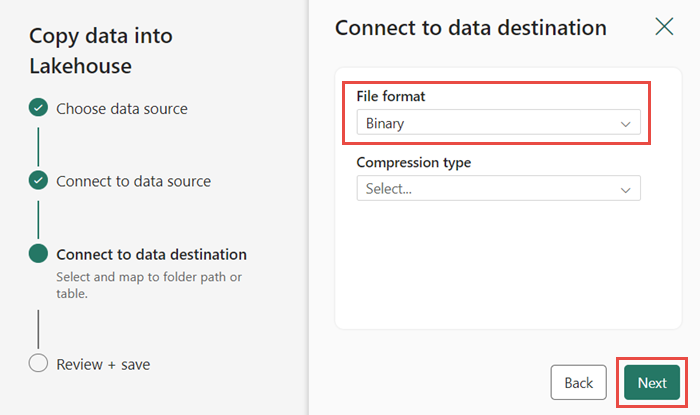
คุณสามารถตรวจสอบการดําเนินการและกิจกรรมของไปป์ไลน์ได้ในแท็บ เอาต์พุต นอกจากนี้คุณยังสามารถดูข้อมูลถ่ายโอนข้อมูลโดยละเอียดโดยการเลือกไอคอนแว่นตาถัดจากชื่อไปป์ไลน์ซึ่งปรากฏขึ้นเมื่อคุณโฮเวอร์เหนือชื่อ
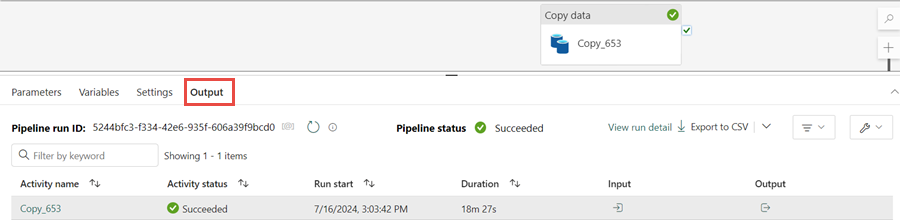
หลังจากการดําเนินการของไปป์ไลน์สําเร็จให้ไปที่เลคเฮ้าส์ของคุณ (wwilakehouse) และเปิด explorer เพื่อดูข้อมูลที่นําเข้า
ตรวจสอบว่าโฟลเดอร์ WideWorldImportersDW ปรากฏอยู่ใน มุมมอง Explorer และมีข้อมูลสําหรับตารางทั้งหมด
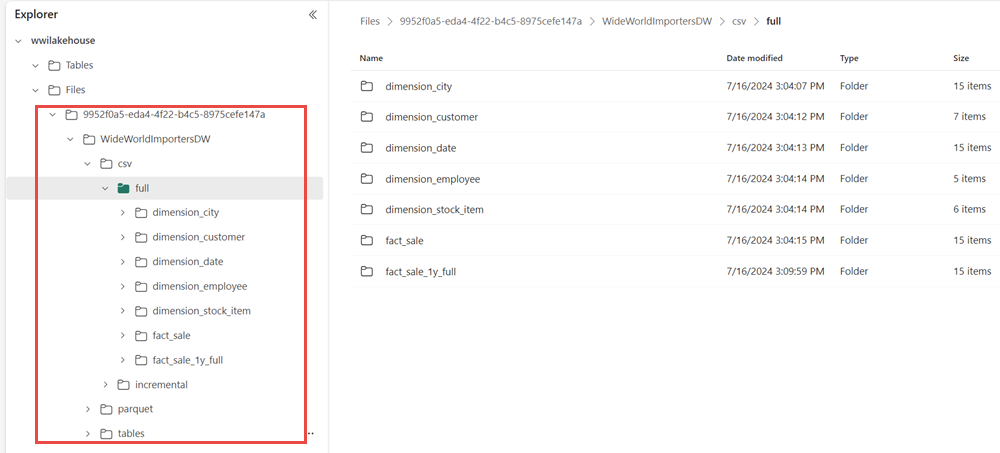
ข้อมูลถูกสร้างขึ้นภายใต้ส่วน ไฟล์ ของ lakehouse explorer โฟลเดอร์ใหม่ที่มี GUID ประกอบด้วยข้อมูลที่จําเป็นทั้งหมด เปลี่ยนชื่อ GUID เป็น wwi-raw-data
หากต้องการโหลดข้อมูลแบบเพิ่มหน่วยลงในเลคเฮ้าส์ โปรดดู โหลดข้อมูลจากคลังข้อมูลไปยังเลคเฮ้าส์แบบเพิ่มหน่วย